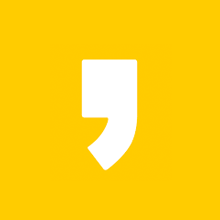구글 포토 사용법 사진 백업 및 검색 방법
블로그를 사용하실 때 도움이 되는 구글 포토에 대해서 알아보겠습니다. 요즘은 스마트폰 사진이 워낙 좋아져서 전문적으로 카메라를 사용하시는 분들을 제외하고는 대부분 스마트폰으로 사진을 많이 찍습니다. 하지만 사진과 동영상을 많이 저장하다 보니 용량이 부족한 일이 생기게 됩니다. 그래서 사진과 동영상을 무료로 무제한 저장할 수 있는 구글 포토 백업하는 방법에 대해서 알아보겠습니다.
그럼 설치 방법부터 시작해보겠습니다.
우선 스토어에서 구글 포토를 받습니다. 아마도 갤럭시폰의 경우는 기본적으로 설치가 되어있으실 겁니다.
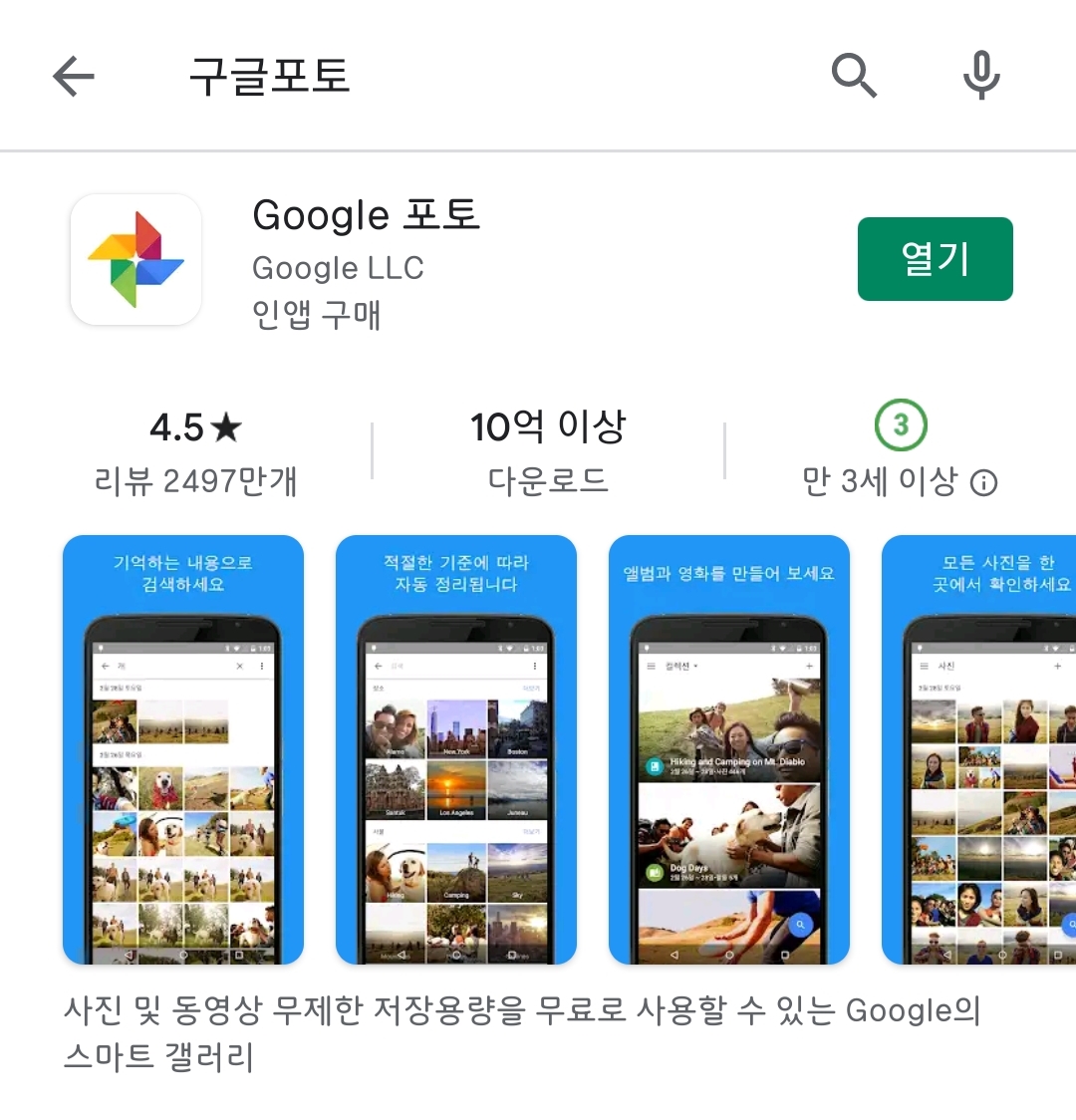

설치가 완료가 되면 열기를 눌러서 구글 포토를 열어줍니다.


백업 설정을 해주셔야 합니다. "고화질(무료, 용량 무제한)"으로 설정해도 우리가 사용하는 인스타그램, 페이스북의 사진으로는 충분히 사용할 수 있습니다. 그리고 "Wi-Fi에 연결되어 있지 않으면 모바일 데이터를 사용하여 백업" 부분은 꺼주셔서 와이파이가 연결될 때만 구글 포토가 백업이 되게 설정하는 걸 추천드립니다.
여행을 가서 사진을 많이 찍게 되었을 때 모바일 데이터로도 백업이 되게 설정해 놓으면 배터리가 갑자기 많이 소모가 될 수 있습니다.
다음 화면에서 "백업 사용" 클릭해줍니다.


설정에 들어가서 "백업 및 동기화"를 클릭하고, 백업 및 동기화, 사진, 동영상 선택 버튼을 모두 선택으로 해줍니다.
"기기 폴더 백업"은 내 스마트폰에 사진이 저장되어 있는 폴더가 보통은 DCIM 폴더에 있는데 이 폴더 말고 다른 Kakao 폴더 등에 있는 경우 기기 폴더 백업을 선택해서 나와있는 모든 폴더를 선택해주면 다른 폴더에 있는 사진들도 모두 구글 포토로 백업이 됩니다.


이제는 PC로 접속을 해서 포탈 사이트에서 "구글 포토"를 검색합니다.


그리고 구글 계정을 선택해서 연결해주면 됩니다. 이제 와이파이가 연결이 되어 있다면 구글 포토로 사진이 백업됩니다.
이제 블로그를 하면서 구글 포토를 이용할 때 좋은 점은 검색 방법에 대해서 간단히 설명드리겠습니다.

예를 들면 블로그 글을 쓰고 있는데 자동차 사진이 필요한 경우 내 구글 포토로 들어가서 "내 사진 검색" 부분에 내가 찾고 싶은 키워드를 입력해서 검색을 해줍니다.

이렇게 "자동차"라고 검색을 하면 내가 집적 찍은 자동차에 관한 사진을 검색을 해서 보여줍니다. 이 중에서 자신이 원하는 사진을 선택해서 블로그 글을 쓸 때 넣어서 사용하면 됩니다.
촬영해 놓은 사진이 많으면 그만큼 많은 사진이 있어서 좋은 자료로도 사용할 수 있습니다. 구글 포토 백업 자료를 활용하면 이렇게 쉽고 편리하게 사진을 찾을 수 있습니다.
구글 포토 요약정리
1. 고화질(무료, 용량 무제한) 설정
2. Wi-Fi 접속 시 자동 백업 설정
3. 손쉬운 사진 검색
구글 포토 백업을 이용해서 여러분의 추억을 무제한으로 저장하시기 바랍니다!
링크 줄이기 단축 URL 비틀리 사용 방법!
링크 줄이기 단축 URL 비틀리 사용 방법! 블로그나 마케팅 등의 일을 할 때 알아두면 좋은 주소 링크를 줄여주는 사이트를 소개해 드리겠습니다. 바로 단축 URL을 만들어주는 "비틀리"란 사이트입니다. 비틀리는..
09284.tistory.com
애드센스 페이지별 수익 보는 방법(구글 애널리틱스 연결)
애드센스 페이지별 수익 보는 방법(구글 애널리틱스 연결)
애드센스 페이지별 수익 보는 방법 여러분 구글 애널리틱스와 애드센스가 연결이 되어있나요? 연결이 되어 있지 않다면 아래의 글을 참고해서 연결을 하고 오시면 됩니다. 티스토리 광고 분석을 위한 구글 애널리..
09284.tistory.com
'블로그' 카테고리의 다른 글
| 구글 애드센스 우편 도착 핀번호 등록 방법 (0) | 2020.05.17 |
|---|---|
| T스토리 블로그 계정 추가하는 방법 (0) | 2020.05.11 |
| 링크 줄이기 단축 URL 비틀리 사용 방법! (1) | 2020.04.24 |
| 애드센스 페이지별 수익 보는 방법(구글 애널리틱스 연결) (1) | 2020.04.19 |
| 티스토리 광고 분석을 위한 구글 애널리틱스 가입 및 애드센스 연결 방법 (0) | 2020.04.18 |